Versuchen Sie, die neueste Fitness-App von Apple zu erkunden, werden aber von diesem irritierenden Fehler „Zu diesem Zeitpunkt kann auf Apple Fitness+-Inhalte nicht zugegriffen werden“ gestoppt? Mach dir keine Sorgen; Ich habe einige schnelle Lösungen, um dieses Problem zu beheben und Ihnen zu ermöglichen, Apple Fitness+ auf Ihrem iPhone, iPad oder Apple TV zu streamen. Aber bevor wir zu den Fixes springen, schauen wir uns die möglichen Gründe an.
Warum tritt der Fehler „Zugriff auf Apple Fitness+ Inhalte nicht möglich“ auf?
Apple hat den Dienst im Dezember 2020 veröffentlicht und die Benutzerbasis wächst seitdem ständig. Diese explodierende Nachfrage könnte der Hauptgrund für diesen Fehler sein.
Der Cupertino-Riese verfügt zwar über eine robuste Infrastruktur, aber mehrere Benutzer, die Apple Fitness+ gleichzeitig streamen, könnten in bestimmten Regionen zu Netzwerküberlastungen führen.
Andere Gründe wie ein Fehler oder ein Einstellungsfehler können Sie jedoch auch davon abhalten, ein Training zu streamen. Ich habe alle möglichen Ursachen berücksichtigt und dementsprechend einen Leitfaden entwickelt, der Ihnen hilft, das Problem Zugriff auf Apple Fitness+ Inhalte nicht möglich zu beheben Error. Sehen wir sie uns an.
- Erzwingen Sie das Schließen der Fitness-App
- Versuchen Sie, das Training zu wechseln
- Überprüfen Sie die Systemstatusseite
- Starten Sie Ihr iPhone oder iPad neu
- Aktualisieren Sie Ihr iPhone und Ihre Apple Watch
1. Schließen Sie die Fitness-App zwangsweise
Wenn der Fehler einstellungsbedingt ist, kann das Problem möglicherweise behoben werden, indem das Schließen und Neustarten der App erzwungen wird. Ich würde vorschlagen, die App auf Ihrem iPhone und Ihrer Apple Watch zu schließen und neu zu starten.
Auf der Apple Watch
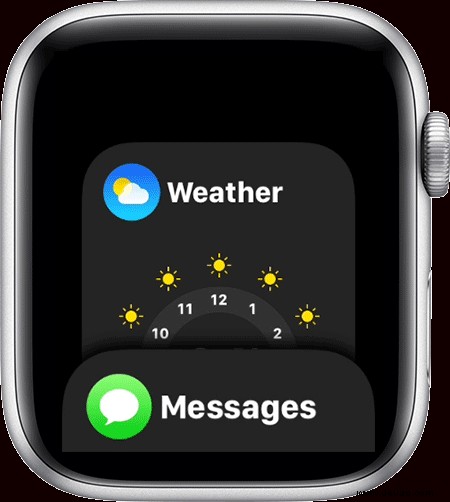
Auf der iPhone 11- oder 12-Serie
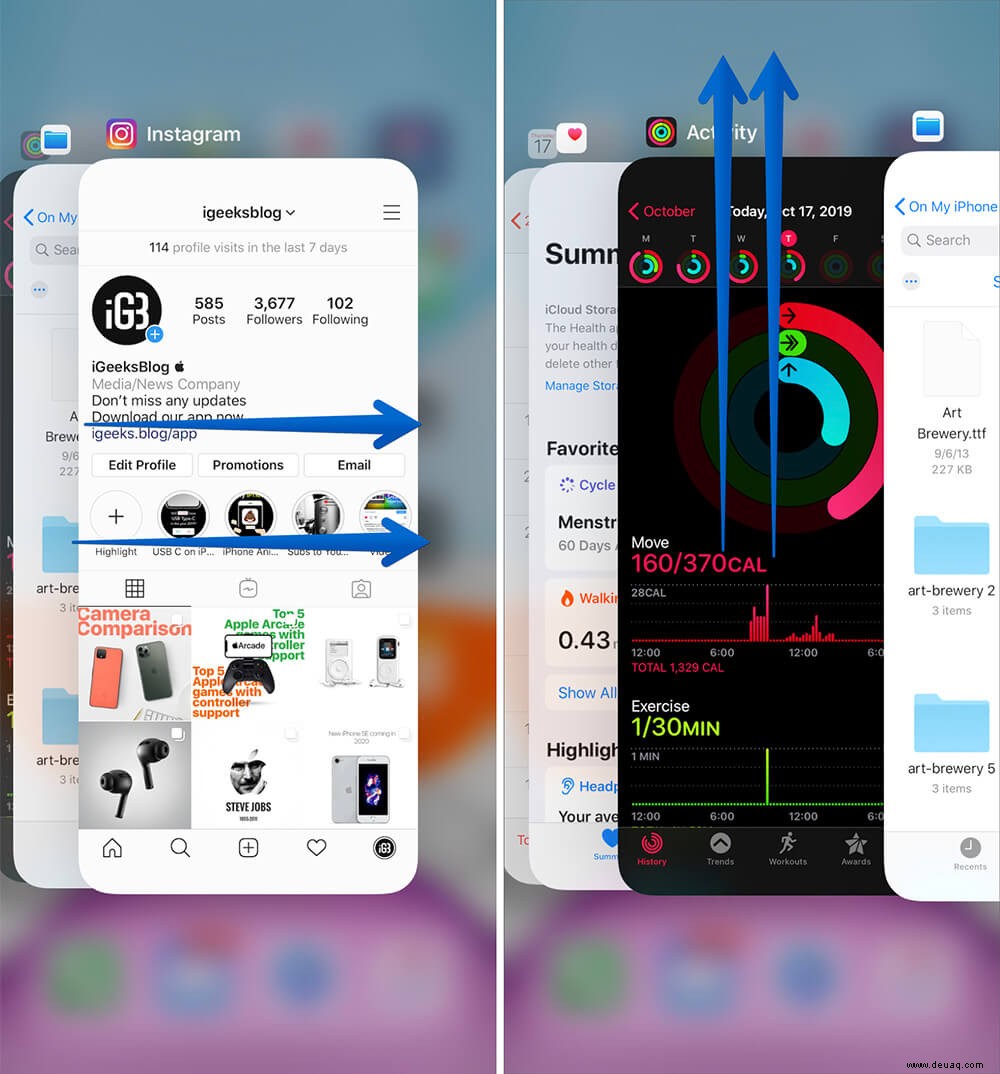
2. Versuchen Sie, das Training zu wechseln
Wenn das Problem weiterhin besteht,versuchen Sie, zu einem anderen Training zu wechseln. Obwohl dies keine sichere Methode ist, können Sie damit möglicherweise überprüfen, ob das Problem mit der App oder irgendwie mit der Aktivität zusammenhängt.
Falls das andere Training funktioniert, warten Sie eine Weile, und wenn das Netzwerkproblem nachlässt, können Sie möglicherweise auf das bestimmte Training zugreifen.
3. Prüfen Sie die Systemstatusseite
Bevor wir fortfahren, ist es ratsam zu prüfen, ob das Problem von Apple stammt; Besuchen Sie die Seite Systemstatus. Wenn auf dem Apple Fitness+ eine grüne Blase angezeigt wird , fahren Sie mit dem nächsten Schritt fort.
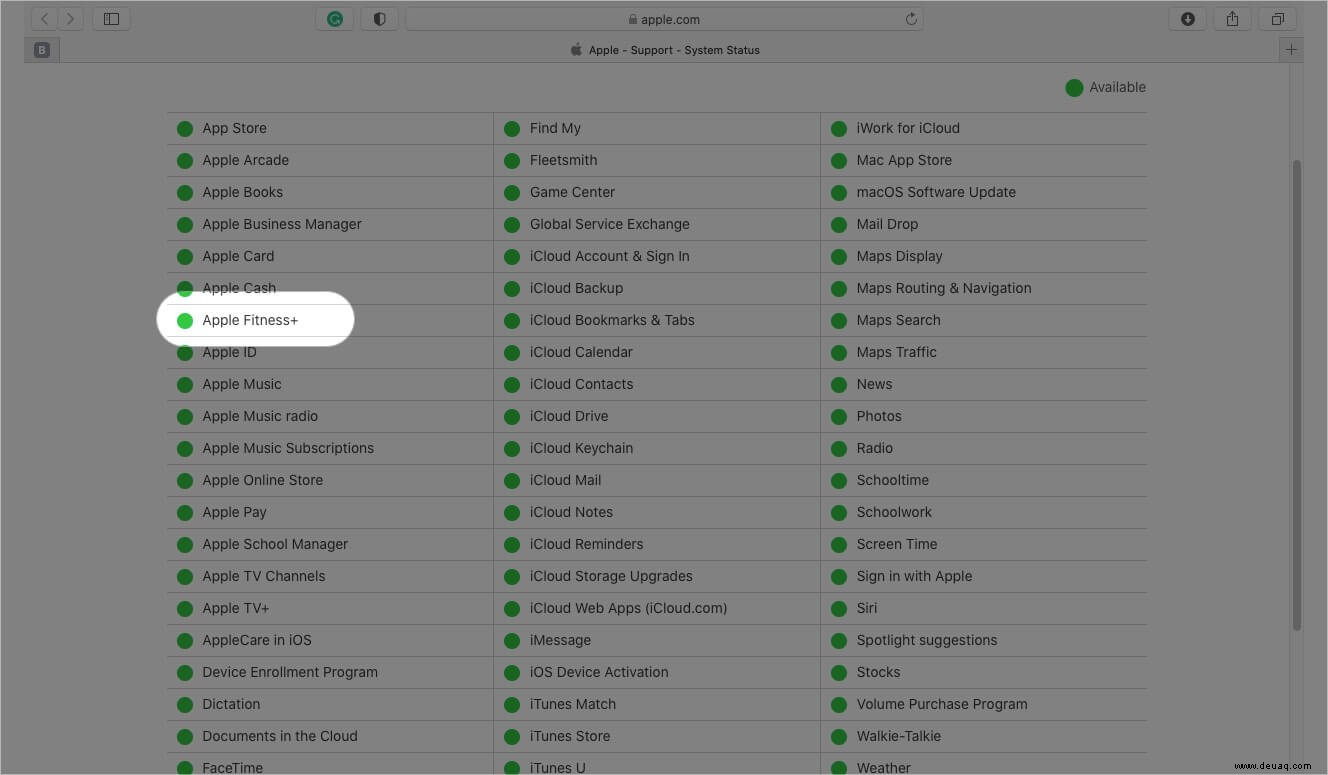
Und wenn ein rotes Dreieck oder eine gelbe Raute angezeigt wird, hat der Dienst derzeit ein Problem. Sie sollten eine Weile warten, bis die Dinge geklärt sind.
4. Starten Sie Ihr iPhone oder iPad neu
Nun, wie kann eine Anleitung zur Fehlerbehebung ohne diesen Trick vollständig sein? Der gute alte Neustart kann die meisten Probleme lösen, einschließlich dieses.
Unsere ausführliche Anleitung könnte Ihnen helfen, wenn Sie nicht wissen, wie Sie einen Neustart Ihres iPhone/iPad erzwingen können.
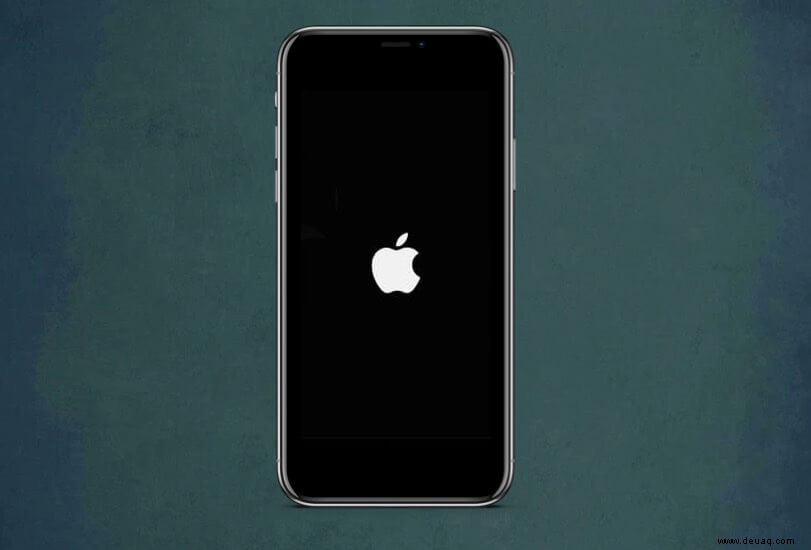
5. Aktualisieren Sie Ihr iPhone und Ihre Apple Watch
Der naheliegende nächste Schritt. Wenn nichts anderes funktioniert, könnte ein Fehler das Problem verursachen, und ein iOS-, iPadOS- oder watchOS-Update kann es beheben. Hier erfahren Sie, wie Sie dies auf Ihrem iPhone tun. Öffnen Sie die Einstellungen-App → Tippen Sie auf Allgemein → Softwareaktualisierung . Wenn es ein Update gibt, laden Sie es herunter und installieren Sie es.

Und da die Aktualisierung Ihres Geräts keinen nennenswerten Schaden anrichtet, würde ich vorschlagen, diese Methode in jedem Fall anzuwenden.
Viel Spaß beim Training!
Ich hoffe, der Leitfaden hat Ihnen geholfen; Wenn Sie den Fehler „Zugriff nicht möglich“ erfolgreich behoben haben, probieren Sie diese ultimative Anleitung für Apple Fitness+ aus, um den Dienst optimal zu nutzen.
Außerdem würde ich gerne etwas über Ihre Erfahrungen mit Apple Fitness+ lesen. Wie ist der Service? Liebst du es? Ist das Training auf Augenhöhe mit anderen Wettbewerbern? Teilen Sie Ihre Ansichten und Bewertungen in den Kommentaren unten!
Einige weitere Artikel, die Sie vielleicht gerne lesen würden:
- So melden Sie sich bei Apple Fitness+ an
- Tipps, um zu beheben, dass Apple Fitness+ nicht auf iPhone, iPad oder Apple Watch angezeigt wird
- Beste Apple Fitness+-Alternativen, die Sie in Betracht ziehen sollten
- Beste Apple Watch Fitness-Apps